
Prilagajanje odstavkov v urejevalniku TextEdit v Macu
Zamik in poravnavo besedila lahko prilagodite v dokumentih TextEdit.
Prikaz ravnila
V urejevalniku TextEdit ![]() v Macu izberite Oblikovanje > Besedilo > Prikaži ravnilo.
v Macu izberite Oblikovanje > Besedilo > Prikaži ravnilo.
Za prikaz ravnila v vseh novih dokumentih izberite TextEdit > Nastavitve, kliknite Nov dokument, nato pa pod Možnosti izberite »Prikaži ravnilo«.
Prilagajanje poravnave odstavkov
V urejevalniku TextEdit
 v Macu kliknite v odstavek ali izberite več odstavkov.
v Macu kliknite v odstavek ali izberite več odstavkov.Kliknite gumb za poravnavo
 v orodni vrstici (ali uporabite Touch Bar).
v orodni vrstici (ali uporabite Touch Bar).
Nastavitev zamika odstavkov
S pomočjo ravnila lahko prilagodite krmilne elemente za zamik odstavkov.
V urejevalniku TextEdit
 v Macu izberite Oblikovanje > Prelomi glede na stran.
v Macu izberite Oblikovanje > Prelomi glede na stran.Povlecite vodoravno vrstico in navzdol obrnjene trikotnike, kamor jih želite prestaviti.
Vodoravna vrstica: nastavi stopnjo zamika prvih vrstic v odstavkih.
Navzdol obrnjeni trikotniki: nastavijo stopnjo zamika celotnih odstavkov (na levi ali desni).
Nastavitev tabulatorskih mest
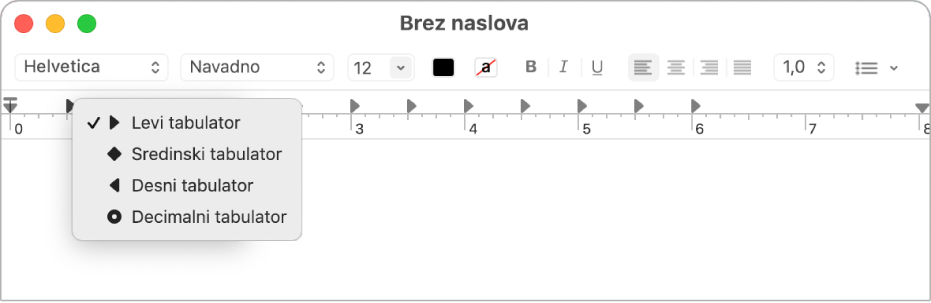
Tabulatorska mesta na ravnilu lahko uporabite za poravnavo besedila.
V urejevalniku TextEdit ![]() v Macu naredite nekaj od naslednjega:
v Macu naredite nekaj od naslednjega:
Dodajte tabulatorsko mesto: kliknite točko na ravnilu, kamor želite postaviti tabulator.
Spremenite vrsto tabulatorskega mesta: pridržite tipko Control in kliknite tabulatorsko mesto, nato pa izberite eno od naslednjih tabulatorskih mest:
Levi tabulator: poravna besedilo levo.
Sredinski tabulator: poravna besedilo na sredino.
Desni tabulator: poravna besedilo desno.
Decimalni tabulator: poravna številke okoli decimalne vejice.
Premaknite tabulatorsko mesto: povlecite tabulatorsko mesto levo ali desno na ravnilu.
Izbrišite tabulatorsko mesto: povlecite njegovo ikono z ravnila.
Opomba: Tabulatorskih mest ni mogoče dodajati v celice tabel. Za informacije o poravnavi besedila v celici tabele glejte Dodajanje tabel in seznamov dokumentu.
Kopiranje ravnila
Ko nastavite zamike in poravnavo besedila, lahko isto nastavitev uporabite za drug dokument tako, da kopirate ravnilo.
V urejevalniku TextEdit
 v Macu odprite dokument z nastavitvami, ki jih želite kopirati, nato izberite Oblikovanje > Besedilo > Kopiraj ravnilo.
v Macu odprite dokument z nastavitvami, ki jih želite kopirati, nato izberite Oblikovanje > Besedilo > Kopiraj ravnilo.Ustvarite ali odprite drug dokument, v katerem želite iste nastavitve.
Izberite Oblikovanje > Besedilo > Prilepi ravnilo.
Opomba: Robov dokumenta TextEdit ne morete prilagoditi, ko ga tiskate. Za prilagoditev robov dokumenta, ko ga tiskate, dokument odprite v Pages.